Day 9 老照片效果
老照片效果
教学原文参考:老照片效果
这篇文章会介绍使用 GIMP 图层的混合模式,做出老旧照片的图片效果 ( 泛黄又有点脏污的照片 )。

开启图片
首先在网路寻找一张可以用的图片 ( 也可以直接使用自己电脑中的图片或照片 ),例如前往「pixabay.com」,就能找到许多可以免费使用的图片,从中挑选一张人物图片作为范例图片 ( 搜寻 people ),用浏览器开启图片後,在图片上按下滑鼠右键,点选「另存图片」,将图片存到电脑硬碟中。
打开 GIMP,选择「档案 > 开启」,开启刚刚存下来的图片。
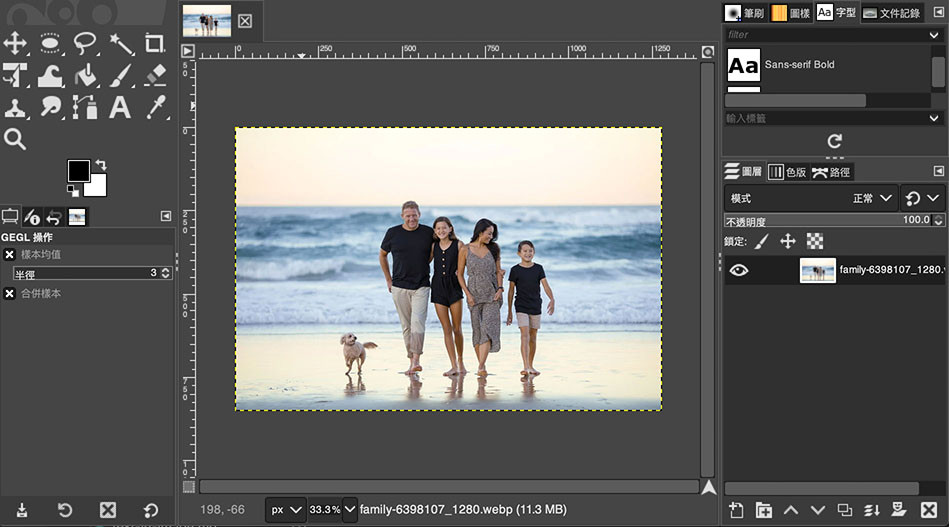
新增图层,加入脏污图片
前往「pixabay.com」,搜寻 dirty 就能找到许多脏污图片,选择想要的脏污图片,用浏览器开启图片,在图片上按下滑鼠右键,点选「复制图片」
- 范例图片:图片网址
点选上方「编辑 > 贴上成为 > 新增图层」。
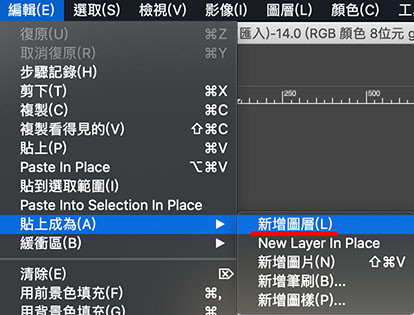
完成後在图层面板里,就会看见复制的脏污图片,变成一个新图层。
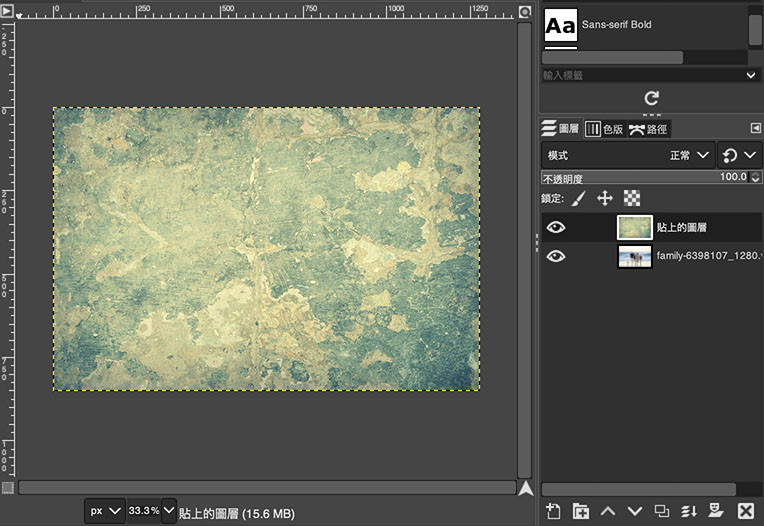
混合图层
在图层面板选择脏污图片的图层,将图层模式更改为「仅变暗」。
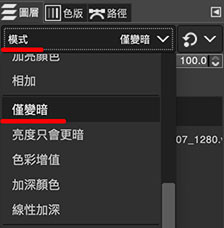
完成後应该就能看到脏污与照片混合的图片。

如果觉得脏污太过明显,也可以调整脏污图片图层的「不透明度」,调整到自己喜欢的透明度。
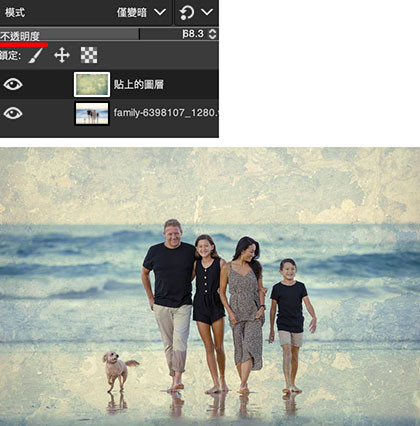
调整颜色,使照片更像老照片
将两个图层都复制一份,放在原本图层的上方。
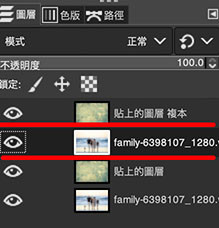
在图层面板,点选最上方的脏污图层後,点击下方的「合并图层」按钮,将脏污图层和照片图层合并。
先复制图层的目的,在於合并图层不会影响到原本的图片。
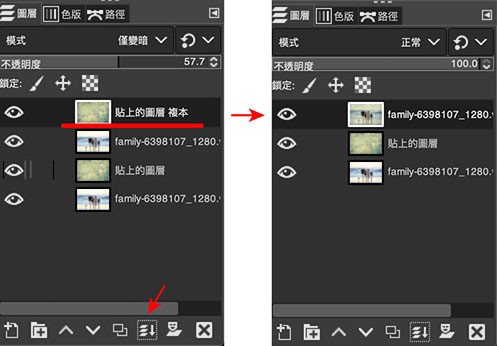
完成後,从最上方选择「颜色 > 色相及饱和度」工具。
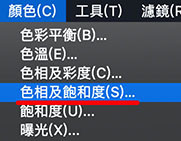
开启色相及饱和度工具後,调整图片的色相以及饱和度,使其看起来更有老照片的效果 ( 饱和度低、泛黄...等 )。
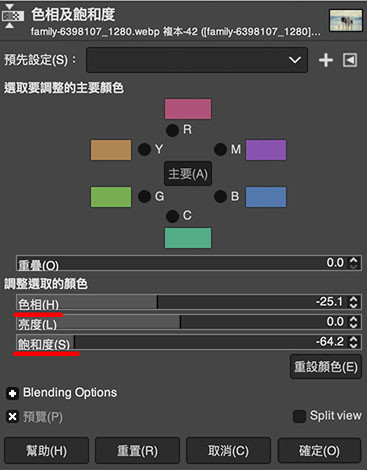
完成效果
完成後,就是一张老照片了。

关於我
大家好,我是 OXXO,是个即将迈入中年的斜杠青年,如果对我有点兴趣(笑,可以与我联系,一起来做点有玩又有创意的东西吧!
[自学笔记]Routing(MVC)路由
这里出现的网址/MVC/Index 并非/Views目录下的路径 而是指/Controllers/...
django新手村6-----HTTP Status Code
常见的 200 ok 404 找不到请求的网页 403 服务器拒绝请求 301 永久移动网页,重新导...
DAY1 机器学习(ML)、深度学习(DL)与NLP
什麽是机器学习? 机器学习是一种能够赋予机器学习的能力,以让机器完成直接编程所无法完成的任务的方法。...
19 - Traces - 观察应用程序的效能瓶颈 (3/6) - 如何在 Kibana 使用 APM UI
Traces - 观察应用程序的效能瓶颈 系列文章 (1/6) - Elastic APM 基本介绍...
计算资源及资料的设定01
前面谈到,执行[Machine Learning]的工作,除了计算资源外,最重要的便是资料了。我们先...